超實用「 在 Apple 地圖開啟 」捷徑更新 iOS 26 版囉!
身為資深蘋果迷,當需要找旅遊景點、找店家吃晚餐的時候,還是離不開 Google,畢竟 Google 有著巨大優勢:完整圖資系統,背後還有「熱門時段人潮預測」、「評論」等龐大又實用的數據庫,這也是許多果粉離不開 Google Maps 導航的原因之一。
但若是討論導航與使用體驗,Apple 地圖能跟蘋果自家生態圈整合,用起來還是比 Google Maps 舒服太多!
那到底該選哪個?其實不用這麼糾結,來用 iPhone 內建的《捷徑》App,搭配「在 Apple 地圖開啟」這個捷徑,省去複製貼上、切換 App 這些麻煩步驟,只要手指輕點幾下,就能把 Google Maps 的地址資訊快速導入 Apple 地圖,不但充分利用到 Google 豐富圖資,還能繼續沉浸在 Apple 地圖的舒適體驗,真的超方便!
該如何設定與使用?操作時有哪些地方需要特別留意才不會卡關?所有步驟與注意事項一篇告訴你。
2025 最新 iOS 26 可用「 在 Apple 地圖開啟 」 捷徑
在 Google 查到想去的地點,但又想用 Apple 地圖導航,怎麼辦?方法是先開 Google 搜尋地點、取得地址、複製,再轉貼到 Apple 地圖⋯,你是不是想直接放棄這種麻煩的切換了?
不用放棄!只要用「在 Apple 地圖開啟」捷徑,這些小麻煩瞬間解決,按一鍵就能把 Google Maps 的地址資訊輕鬆導入 Apple 地圖,不用再複製貼上、轉來跳去,超方便!
「在 Apple 地圖開啟」捷徑:
- 適用系統|適用 iOS 16(含)以上版本
- 重點功能|將 Google Maps 的地址資訊快速導入 Apple 地圖
下載連結 :「在 Apple 地圖開啟」捷徑(2025/11/5 更新)
不知道這個捷徑怎麼用?請繼續往下看我們的教學。
如何下載「 在 Apple 地圖開啟 」捷徑?
點開上方分享的下載連結後,在跳出的頁面上按【加入捷徑】按鈕。接著會自動跳轉進《捷徑》App,看到資料庫裡有「在 Apple 地圖開啟」的捷徑圖示,就表示已成功下載並加入捷徑了。
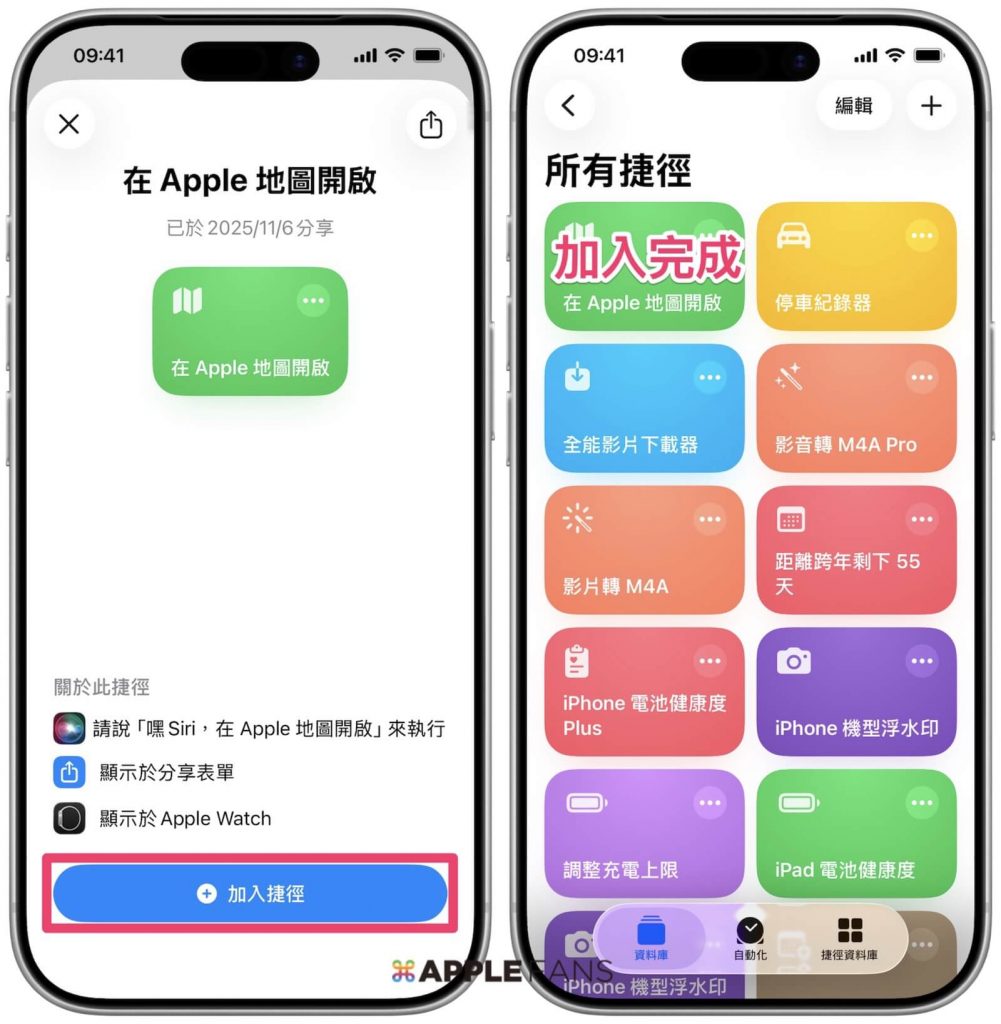
※ iOS 13 之後的使用者新增捷徑的方法與注意事項請看:如何下載捷徑?無法下載不受信任的捷徑?
先提醒大家,首次使用「在 Apple 地圖開啟」捷徑,會有「隱私權」的相關提示,請按下【永遠允許】即可繼續使用,之後使用也不會再重複出現提示。
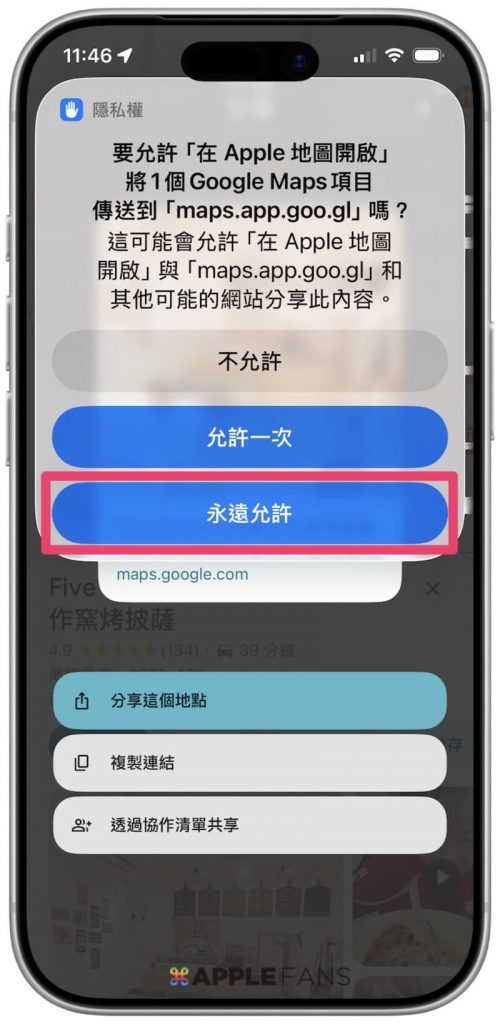
免複製貼上切換,用 iPhone 內建《捷徑》功能簡單從 Google Maps 轉 Apple 地圖
「在 Apple 地圖開啟」捷徑能讓我們省去複製貼上、切換 App 的繁瑣步驟,現在只要點幾下,就能快速從 Google Maps 轉 Apple 地圖。它的使用方法也很直覺,詳細步驟如下:
事前準備
這個捷徑需要用到 Google Maps,所以要先確認 iPhone 是否已安裝 Google Maps App。沒有的話,可以先到 App Store 下載:點我下載 Google Maps
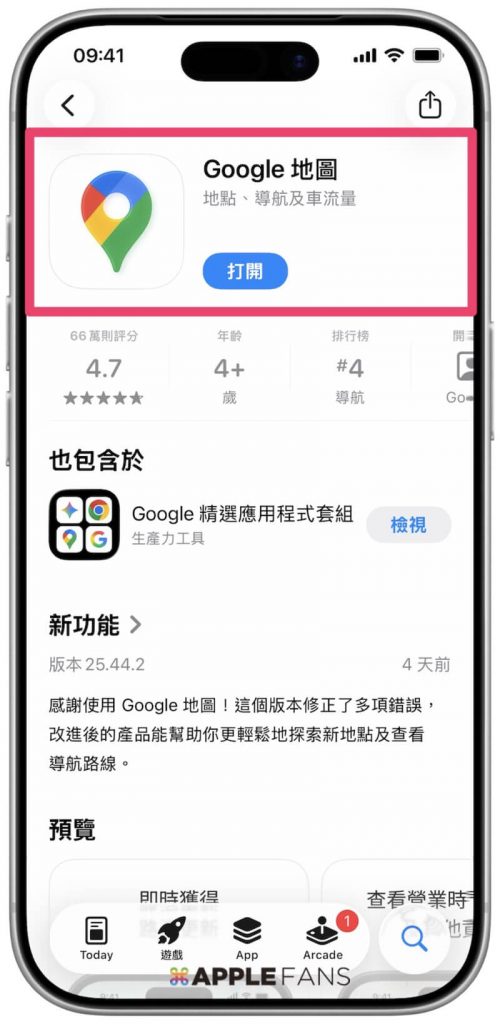
如何使用「在 Apple 地圖開啟」捷徑?
1. 在 Google Maps 輸入店家或地點搜尋,或是在 Google 網頁搜尋後,點選店家地址也會自動跳轉到 Google Maps App。
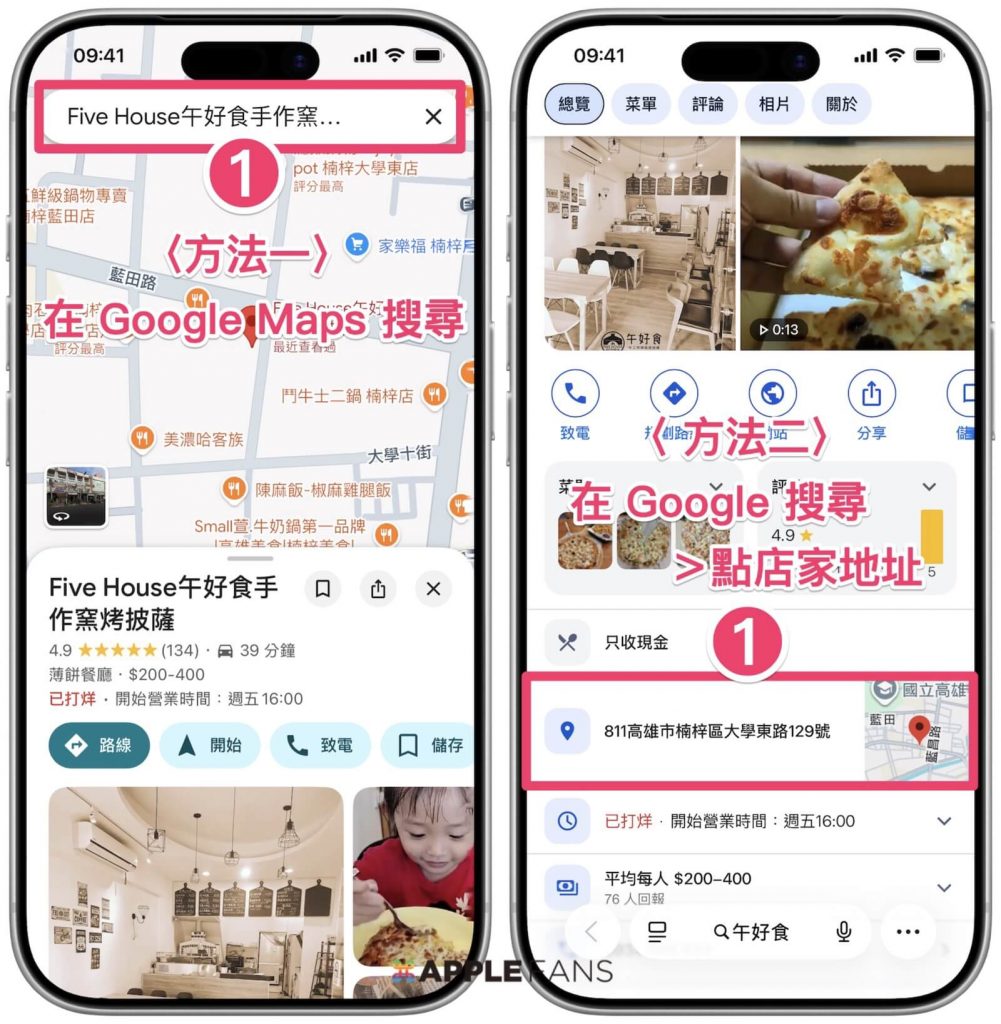
2. 在 Google Maps 頁面點擊地點資訊卡上的【分享】按鈕。
3. 選擇【分享這個地點】。
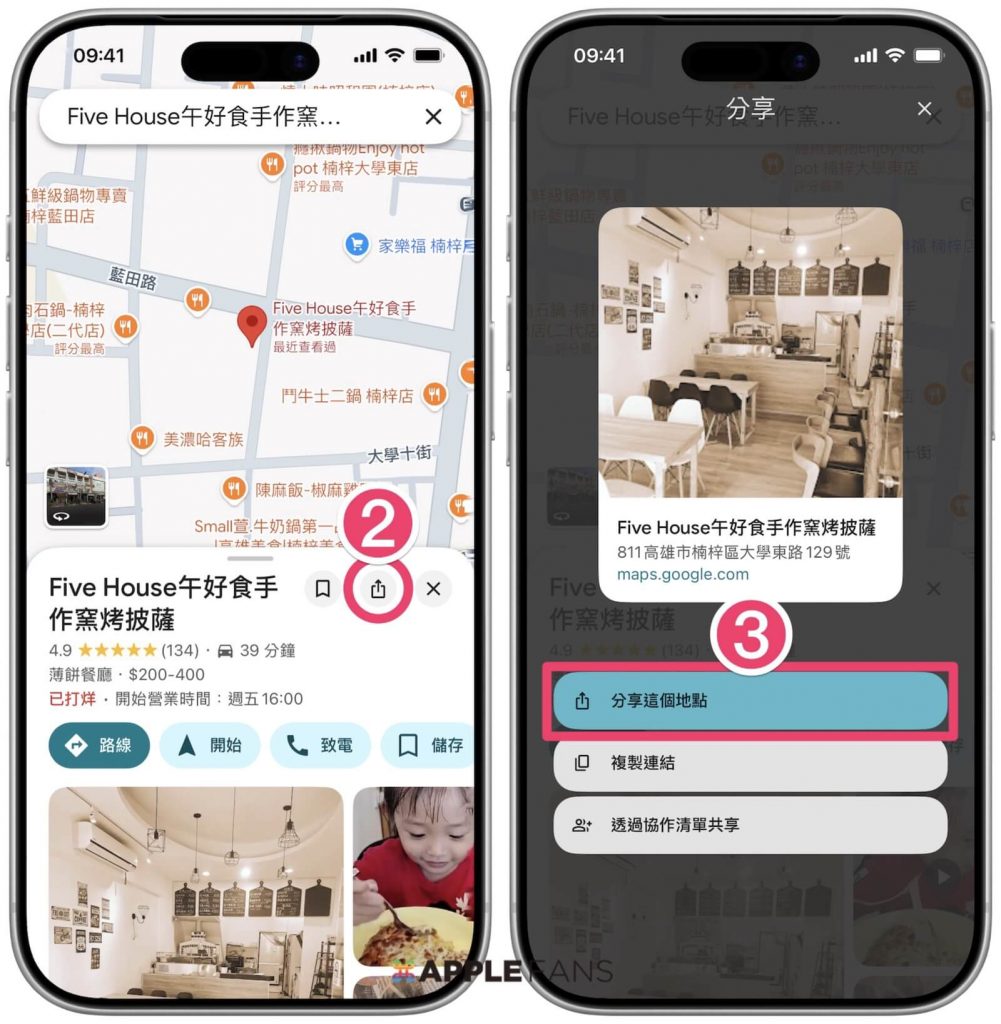
4. 在分享選單點選【在 Apple 地圖開啟】。
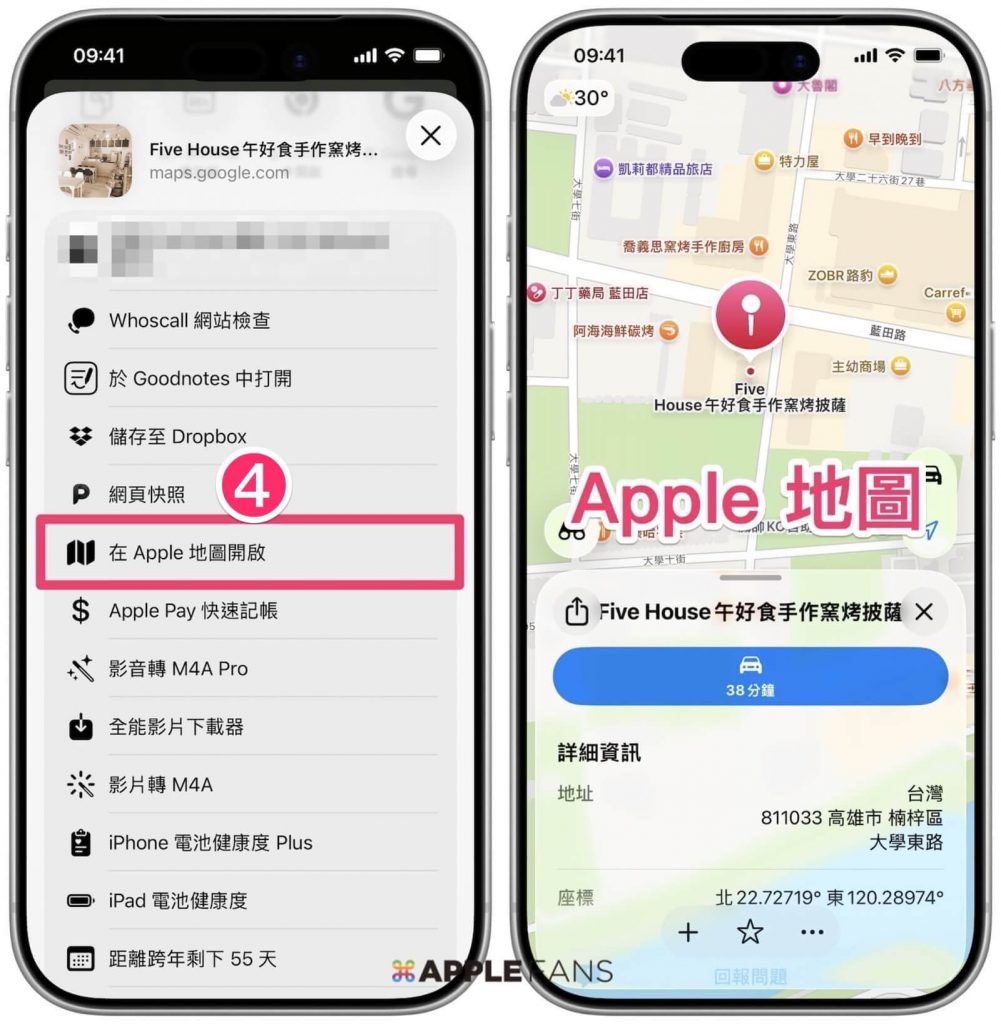
接著捷徑會立刻執行、自動幫你跳轉到 Apple 的《地圖》App 並導入目標位置,就可以直接開始導航囉!
分享選單列表沒有「在 Apple 地圖開啟」捷徑?
如果你在 Google Maps 或是其他 App 按下「分享」時,發現列表中沒有出現「在 Apple 地圖開啟」這個選項,通常是以下兩種狀況:
狀況一:分享表單內有其他捷徑,但找不到「在 Apple 地圖開啟」捷徑
如果分享選單裡有看到其他捷徑,唯獨少了「在 Apple 地圖開啟」捷徑,很有可能是捷徑的「在分享表單中顯示」設定跑掉了。請依照以下步驟重新開啟:
1. 進入《捷徑》App,點「在 Apple 地圖開啟」捷徑按鈕右上角【⋯】進入編輯頁面。
2. 點下方的【i】按鈕進入詳細資訊頁面。
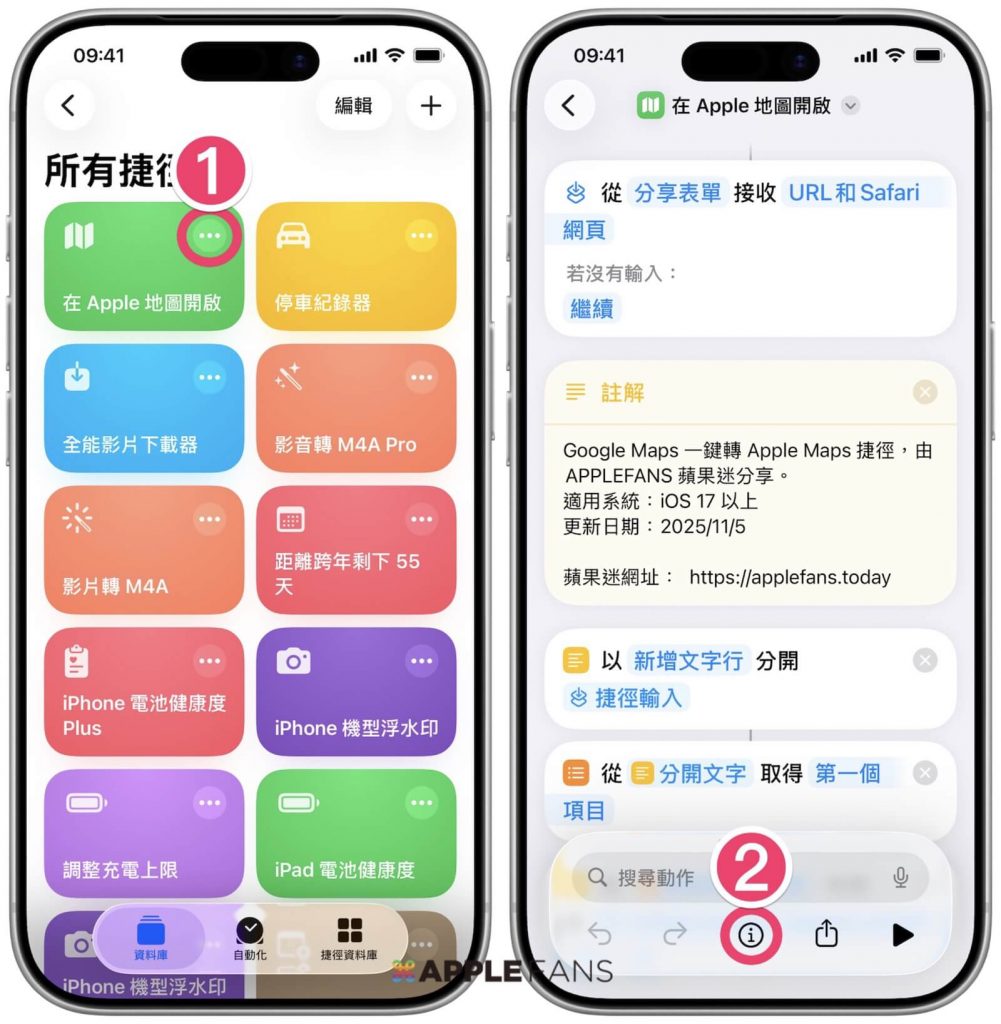
3. 把【「在分享表單中顯示」的開關打開】。
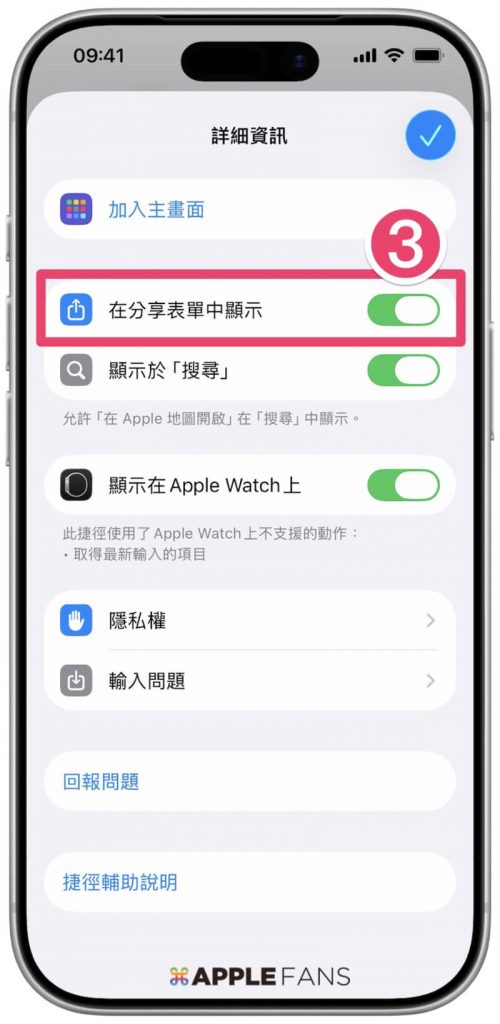
之後「在 Apple 地圖開啟」捷徑就能顯示在「分享」列表上了。
狀況二:分享表單內沒有任何捷徑選項
如果你的分享選單裡連任何一個捷徑都沒有出現,這時候通常是系統暫時性出錯,那最簡單、最有效的方法就是使用「重開機大法」。通常只要將你的 iPhone 重新啟動後,這個問題就會自動解決了。
Google Maps 地址資訊沒有正確導入 Apple 地圖?
每每更新「在 Apple 地圖開啟」捷徑,還是有許多網友會馬上反應無法使用捷徑,像是「位置直接導到海裡」、「按了沒反應」、「不能用」、「沒看到『分享這個地點』的頁面」等等,但其實問題通常是出在:沒有正確執行使用步驟。
以下整理出二大最容易出錯的步驟,只要避開這些「地雷」,就能完美轉跳!
錯誤一:不能從 Google 網頁直接分享
雖然兩邊都有「分享」按鈕,但如果在 Google 網站的搜尋頁面就「分享」,捷徑往往會因為資訊不完整而誤判。
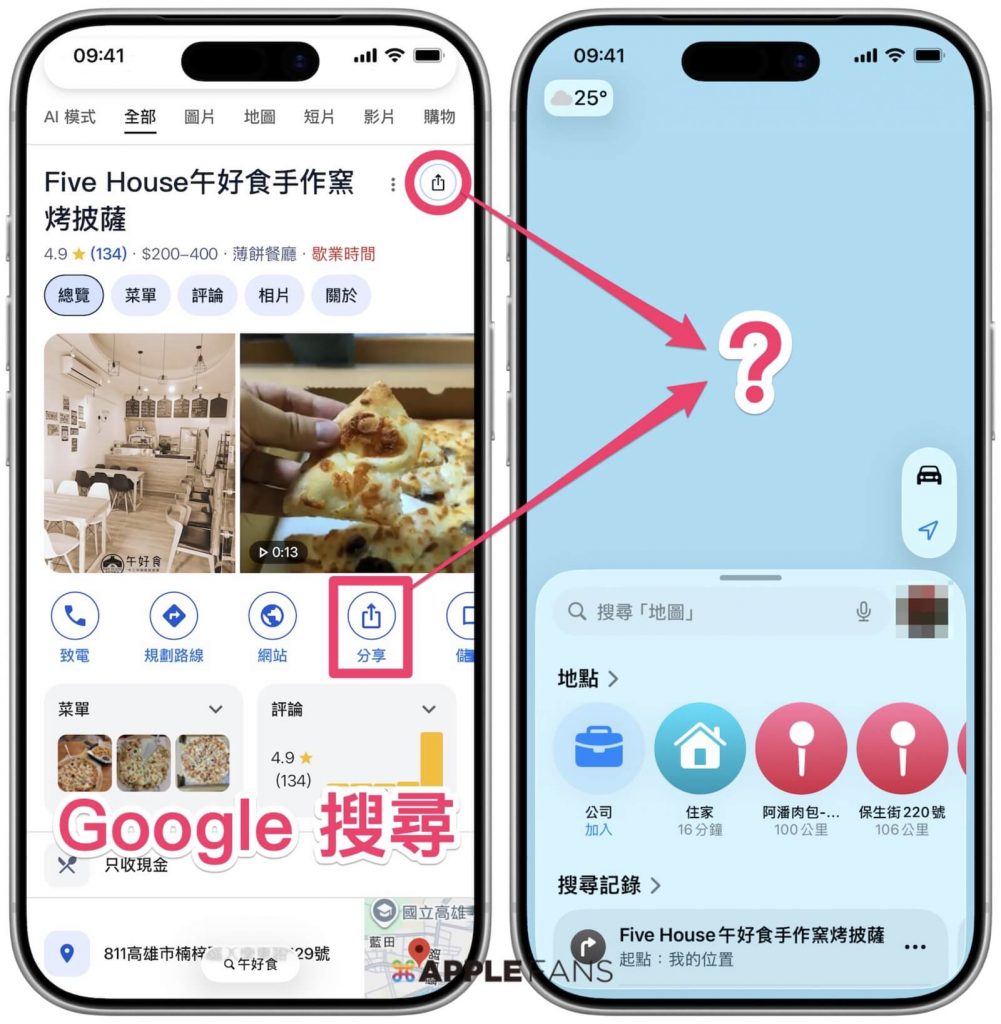
正確的方式是在 Google Maps App 內進行分享,如同前面教學步驟說明,請直接在 Google Maps App 裡搜尋店家或目標,或是在 Google 網頁搜尋後,點店家地址,也會自動跳轉到 Google Maps。
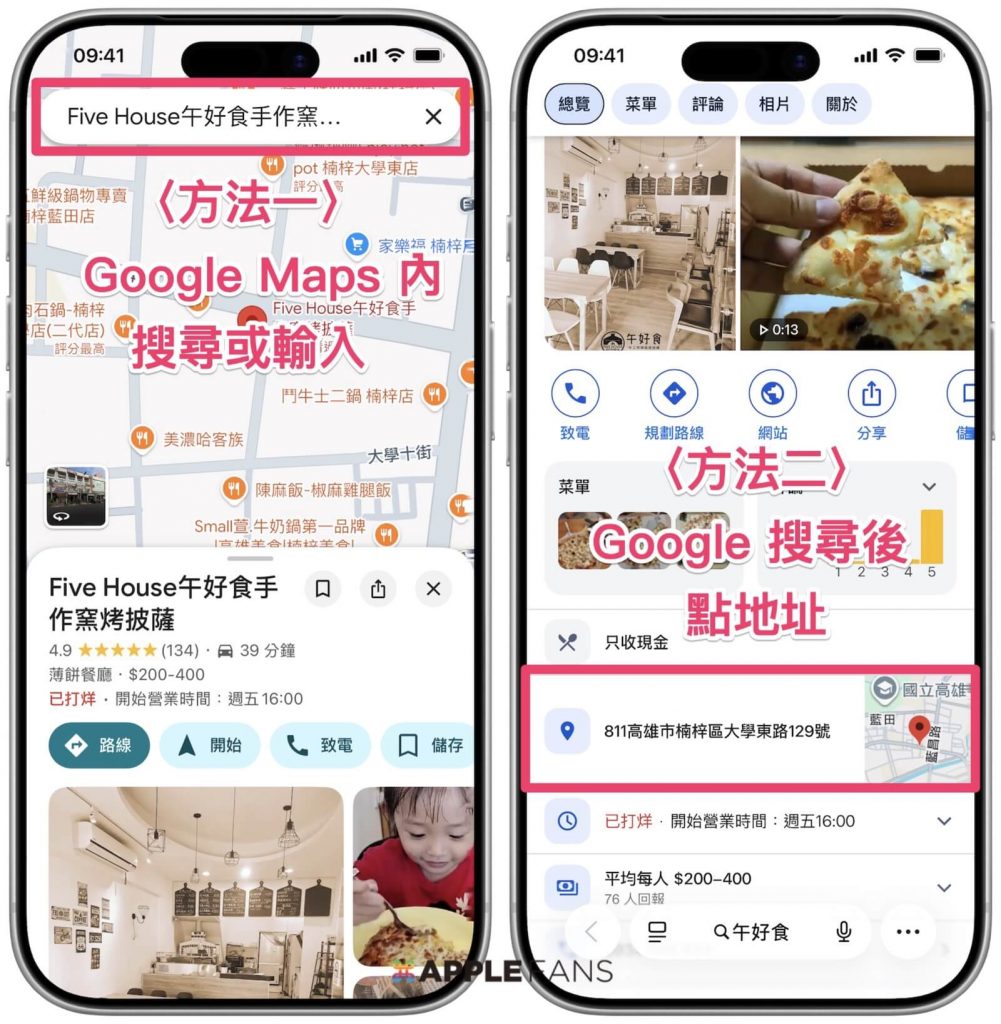
最後再分享給「 在 Apple 地圖開啟 」捷徑即可。
錯誤二:不能在「規劃路線」頁面進行分享
很多人習慣在 Google 搜尋到店家頁面後,就順手點「規劃路線」按鈕跳轉到 Google Maps。但如果從「規劃路線」頁面的進行分享的話,捷徑就無法抓到正確的位置資料。
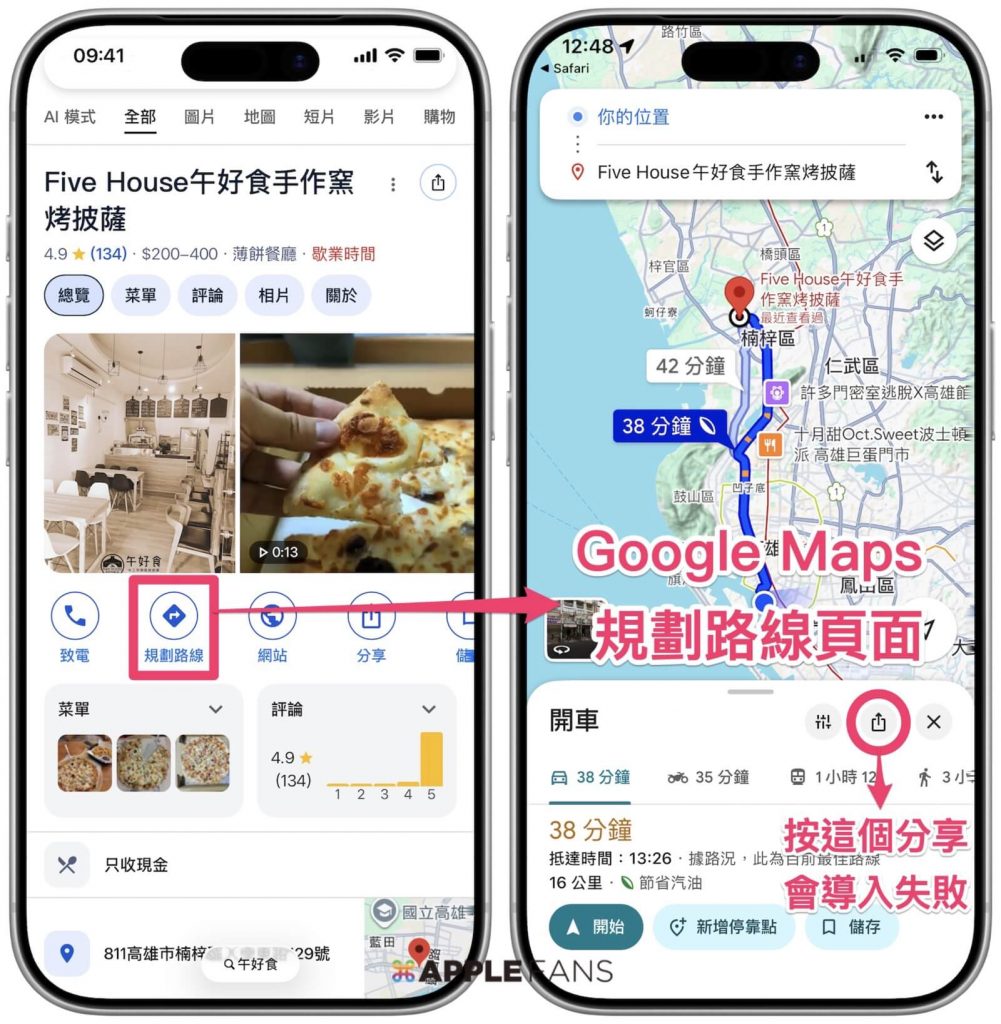
這時候你可以點頁面上的【x】按鈕,來取消規劃路線,就會回到店家資訊頁面卡,再點【分享】按鈕,即可看到「分享這個地點」選項。
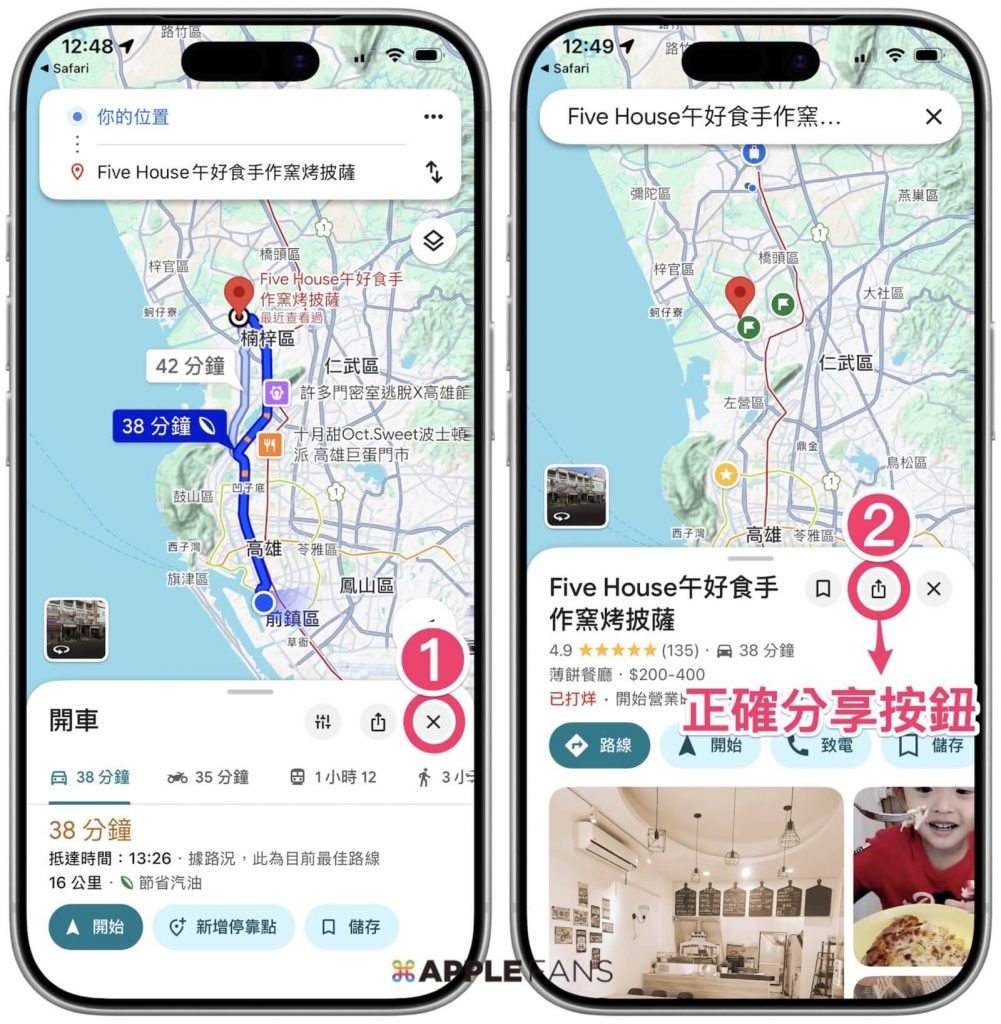
當然,如果確認過捷徑使用步驟正確、iPhone 跟 App 都沒出錯的情況下還是無法正確導入位置,請到我們 APPLEFANS 蘋果迷 FB 粉絲團或 FB 社團反應問題,我們才能盡快更新可用版並公布給大家使用。
Apple 地圖跟 Google Maps 我都要!
各位 iPhone 使用者們,Apple 地圖跟 Google Maps 選一個用,你會選哪個呢?
其實不用選!只要用《捷徑》,iPhone 就能輕鬆左擁 Google Maps 的深度圖資、右抱 Apple 地圖舒適導航及蘋果生態圈,就是這麼簡單方便!
還想知道有哪些捷徑真的超好用?快到我們蘋果迷 YouTube 頻道看看最新整理的 10 個超實用捷徑推薦影片,一定有你會需要的:
若想了解更多《捷徑》應用,歡迎到 APPLEFANS 網站的捷徑 Shortcuts 應用專區逛逛~









